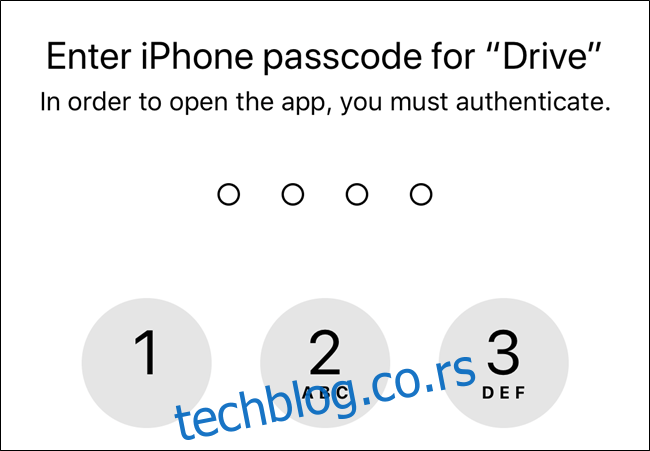Чување важних и/или осетљивих докумената на Гоогле диску није најбезбеднији начин заштите података, али ако јесте, ваш иПхоне и иПад могу помоћи да све буде безбедно. Ево како да додате а Фаце ИД или Тоуцх ИД закључавање на мобилну апликацију складишта у облаку.
Нажалост, у време писања овог текста, Гоогле не нуди побољшане безбедносне опције у својој апликацији Дриве за Андроид или на веб. Омогућавање двофакторске аутентификације на вашем Гоогле налогу је ваша најбоља опклада да спречите људе да приступе вашим датотекама у облаку.
Почните тако што ћете отворити апликацију „Дриве“ на свом иПхоне или иПад. Користите уграђену Аппле-ову Спотлигхт Сеарцх ако не можете да је пронађете на почетном екрану.
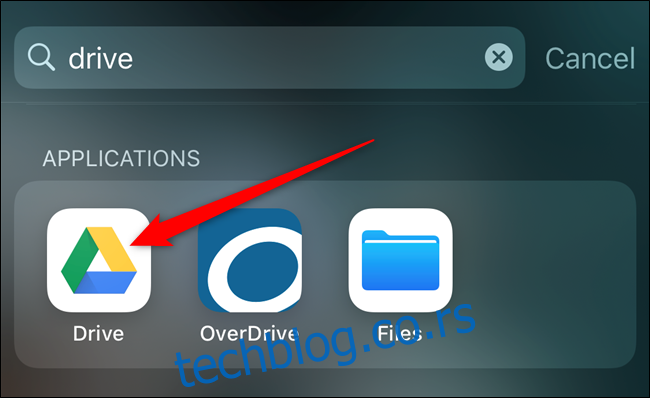
Затим додирните икону менија за хамбургер у три реда.
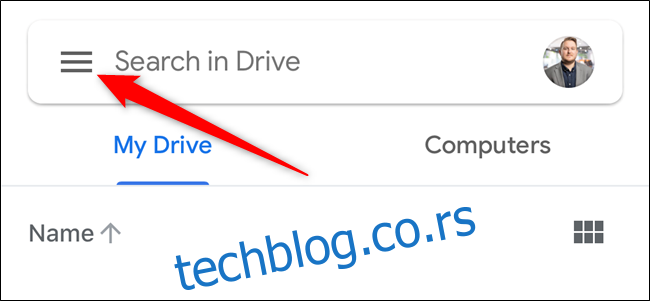
У клизном менију који се појави изаберите опцију „Подешавања“.
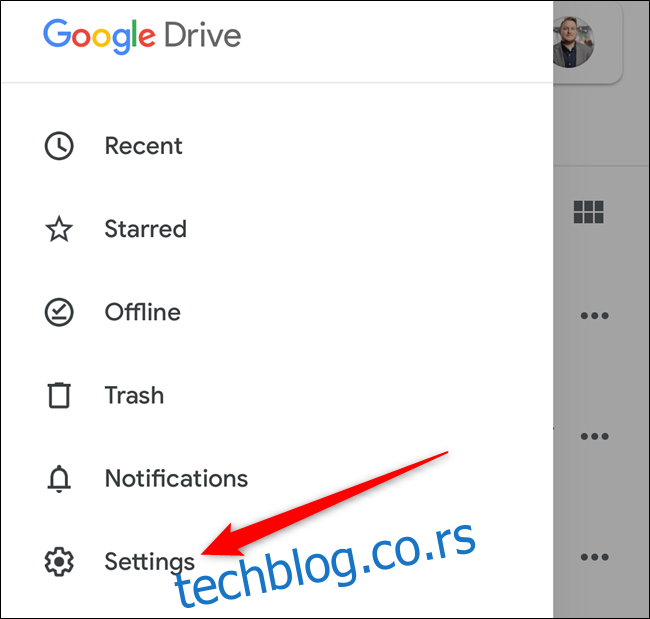
Додирните дугме „Екран приватности“ које се налази на средини екрана.
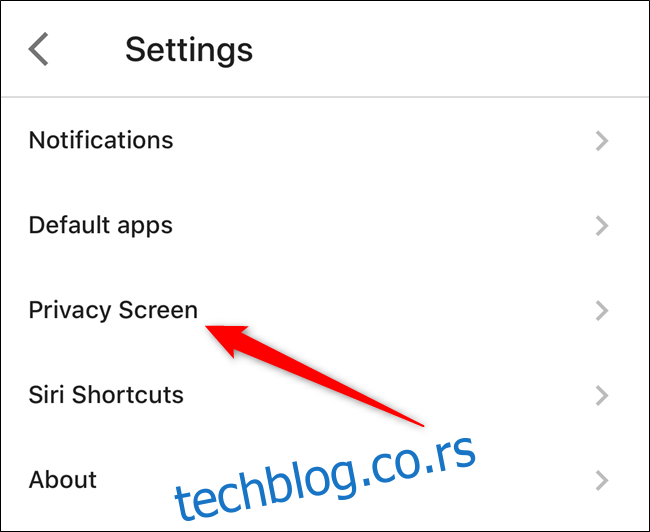
Сада можете прочитати више о функцији Екран приватности. Ако је то нешто што желите да омогућите, укључите опцију „Екран приватности“.
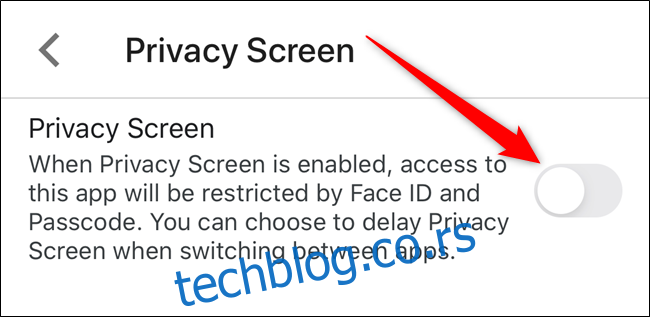
Ваш иПхоне или иПад ће приказати искачући прозор са захтевом да апликацији Гоогле диск дате дозволу за приступ Фаце ИД-у или Тоуцх ИД-у на вашем уређају. Додирните дугме „ОК“ да бисте то дозволили.
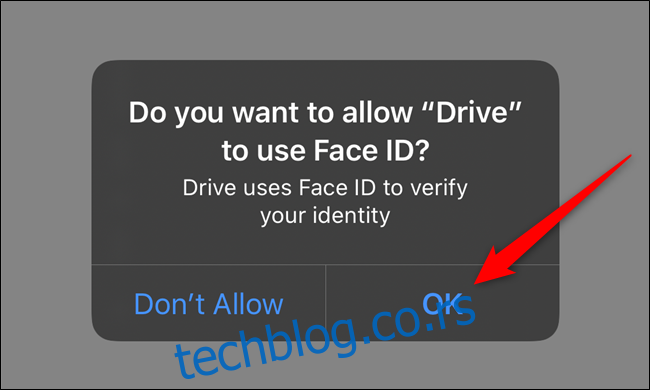
Следећи пут када изађете и поново отворите апликацију Гоогле диск, видећете екран сличан оном испод. Потврдите аутентичност користећи лице или отисак прста да бисте приступили апликацији за складиштење у облаку.
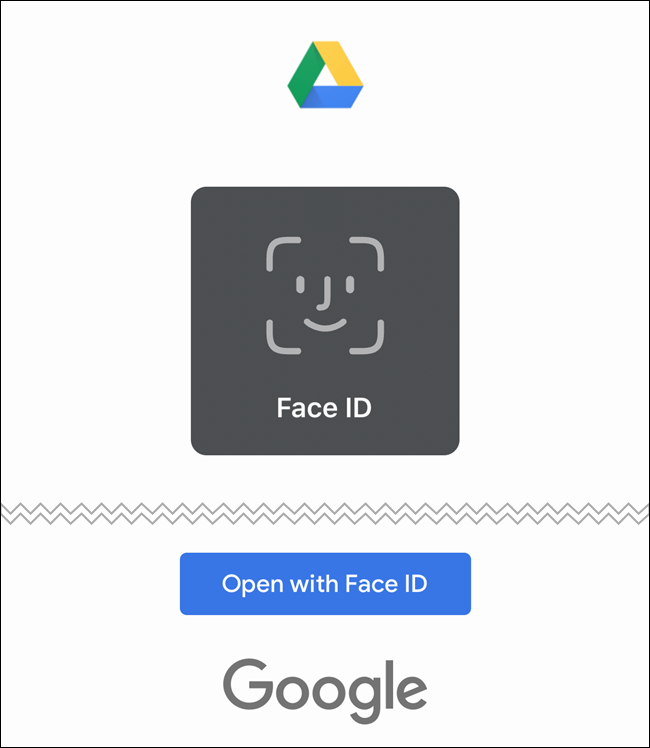
Сада када је подешавање екрана приватности омогућено, видећете неколико нових опција за даље прилагођавање функције.
Подразумевано, функција Екран приватности закључава апликацију Дриве у тренутку када закључате екран свог иПхоне-а или иПад-а или напустите апликацију. Ако желите да додате временско одлагање, додирните опцију која одговара листи „Кашњење“.
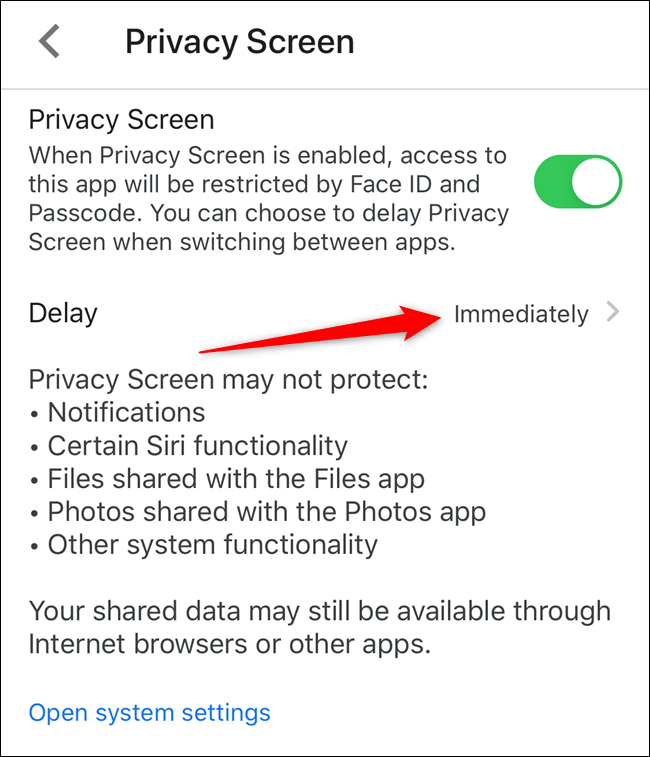
Овде можете да изаберете између „Одмах“, „Након 10 секунди“, „Након 1 минута“ и „Након 10 минута“. Изаберите једну од опција, а затим додирните стрелицу уназад.

Ако немате поверења у Фаце ИД или Тоуцх ИД за заштиту датотека сачуваних на Диску, можете да захтевате лозинку за закључавање екрана телефона или таблета да бисте ушли у апликацију.
Вратите се у мени са подешавањима „Екран приватности“, додирните плаву везу „Отвори системске поставке“.

Бићете одведени у одељак Дриве у менију подешавања вашег иПхоне-а или иПад-а. Овде можете да искључите дозволу за коришћење Фаце ИД-а или Тоуцх ИД-а.
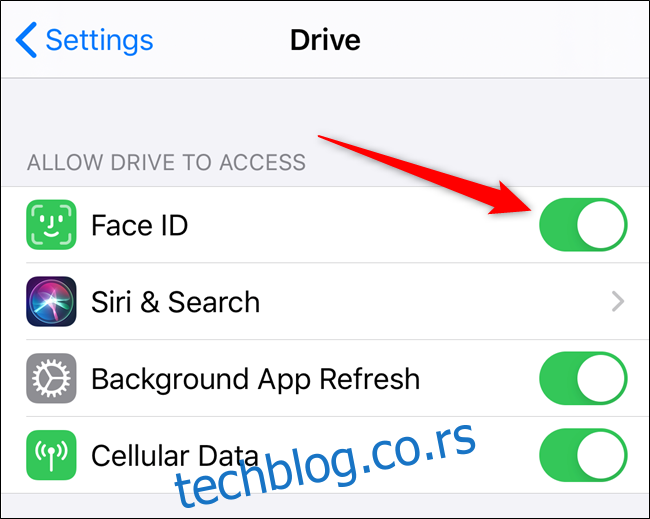
Када је безбедносно подешавање онемогућено, следећи пут када отворите апликацију Гоогле диск, биће потребно да унесете лозинку за закључавање екрана уређаја.